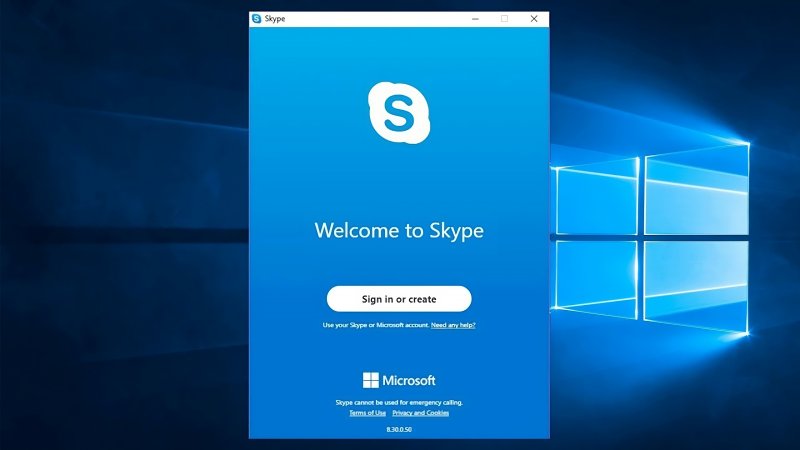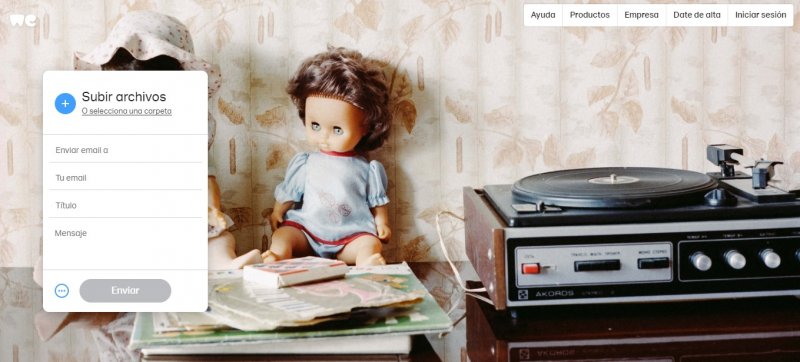Las incidencias en los puertos USB de un ordenador se producen a causa de problemas en el software o el hardware. Pueden dejar de funcionar por diferentes motivos, sin previo aviso. Es un contratiempo que tiene diferentes alternativas para solucionarse.
Los puertos USB permiten conectar el ordenador con otros dispositivos a través de un cable como el teclado, mouse, teléfono móvil o un disco duro externo. También directamente con el mismo artefacto, como es el caso de una memoria USB.
Son elementos que están expuestos en la carcasa de la computadora y pueden dañarse por algún motivo, como un golpe o a causa de la suciedad acumulada. También pueden sufrir la falta de alguna actualización del software para su correcto funcionamiento.
La incidencia aparece cuando el puerto USB queda inutilizado. Entonces es el momento de desarrollar la resolución de problemas, encontrar el origen para hacer un diagnóstico y arreglar la situación.
Qué hacer si un puerto USB deja de funcionar
En el momento que observas que simplemente no se detecta el periférico que tienes conectado o aparece en la pantalla un mensaje de error informando que se produce un fallo, puedes probar varios métodos para solucionar el problema.
Como siempre antes de trastear en la computadora para asegurar el máximo rendimiento del dispositivo informático, es mejor hacer una copia de seguridad, para no perder información ni datos en caso que se produzca una incidencia mayor.
Vuelve a conectar el dispositivo o cable USB
El primer recurso que debes realizar cuando deje de funcionar algún puerto en cuestión es retirar el cable USB o el dispositivo directamente conectado y volverlo a enchufar al ordenador. Es una acción bien simple y que en muchas ocasiones resuelve la incidencia.
Apaga el ordenador y vuélvelo a encender
Una de las soluciones más sencillas en cualquier aparato tecnológico si no funciona o no lo hace de manera satisfactoria, es apagarlo y encenderlo de nuevo. También es posible reiniciarlo.
En muchas ocasiones se trata únicamente de un problema interno de alguno de los componentes que se soluciona de esta manera sencilla.
El sistema operativo se apaga y vuelve a ponerse en marcha. Es una forma en la que se corrigen algunos errores de funcionamiento. Parece que no pero en muchas ocasiones la incidencia se soluciona.
Comprueba el puerto USB
Si la primera opción no da buenos resultados debes asegurarte del correcto funcionamiento del puerto USB. Para ello desenchufa el cable o dispositivo y conéctalo en otro puerto. Si funciona significa que el problema se encuentra en un puerto específico.
Si no funciona en ninguno, puede haber un problema de hardware en el ordenador o bien que el cable o el dispositivo conectado están dañados. Para estos dos últimos casos si tienes otra computadora conéctalos y si funcionan sabes que la incidencia está en los puertos o el ordenador.
Comprueba si el puerto está deteriorado o tiene suciedad en el interior que no permite realizar una buena conexión. En este caso tienes que limpiarlo con cuidado para no provocar daños. Utiliza un hisopo de algodón para limpiar el interior o con ráfagas de aire comprimido.
Sanear el componente es importante porque la suciedad incrustada hace que haya menos flujo de aire y puede provocar que se produzca un sobrecalentamiento del ordenador, que podría tener consecuencias graves.
Por razones de seguridad siempre que lleves a cabo labores de limpieza en el ordenador, este debe permanecer apagado y desconectado de la corriente.
Comprueba que el cable o el dispositivo esté correctamente conectado y no quede suelto, que significa que hay un daño estructural o que algún elemento lo obstruye. En ocasiones no se conecta pero se consigue hacerlo si se mueve ligeramente el aparato conectado o el cable, evidenciando que hay un problema en el puerto o el periférico.
El puerto USB está soldado a la placa base de la computadora, pero por algún motivo como un golpe o un defecto puede despegarse en algún punto o totalmente y quedar móvil. Ante un problema físico de estas características es necesario abrir el chasis del laptop para repararlo.
Si no tienes claro como solventarlo, para arreglarlo o reemplazarlo, es mejor que el trabajo lo haga un profesional para reparar el componente dañado o retirarlo e instalar uno nuevo.
Actualiza los controladores del ordenador
Si no se detecta ningún problema físico es preciso verificar aspectos de software. La incidencia podría estar en los controladores, así que debes ir al Administrador de dispositivos. Hay diferentes maneras de hacerlo.
La más rápida es la de clicar con el botón derecho del ratón en el icono de Inicio de Windows que se encuentra en la parte izquierda de la barra de tareas y en el menú que aparece hacer clic en Administrador de dispositivos.
Otras maneras es escribir en el icono o barra de búsqueda de Windows Administrador de dispositivos y seleccionarlo. También puedes optar por pulsar a la vez las teclas Win + R para que se abra el panel de Ejecutar. En él debes escribir devmgmt.msc y clicar en el botón de Aceptar.
Una vez en el Administrador de dispositivos ponte encima de Controladoras de bus serie universal, clica el botón derecho del mouse y pulsa en Buscar cambios de hardware. Los controladores se actualizarán y puede solventar la incidencia con el puerto USB.
Deshabilitar la configuración de suspensión selectiva de USB
En los ajustes del ordenador se establecen configuraciones para el ahorro de energía del PC y que en un portátil no se gaste la batería excesivamente. Esta puede ser una fuente de problemas en algunas configuraciones de Windows. Entre estos ajustes se encuentra el de la suspensión selectiva de USB, que corta la fuente de alimentación al cable de este tipo de puerto.
Para desactivarlo debes ir al Panel de control y pulsar en Hardware y sonido. Elige Opciones de energía y posteriormente haz clic en Cambiar la configuración del plan. A continuación pulsa en Cambiar la configuración avanzada de energía.
En la ventana que aparece con todas las opciones abre el apartado Configuración de USB y después el de Configuración de suspensión selectiva de USB. Marca Deshabilitado en la opción de Con batería o Con corriente alterna, según corresponda si el ordenador o portátil se encuentran conectados a la corriente o no.
A continuación clica en el botón de Aplicar. Posteriormente en el de Guardar cambios. Con este cambio los puertos USB deberían funcionar de manera correcta y no presentar ninguna incidencia.
Desinstala e instala de nuevo los dispositivos USB
Otra posibilidad que se presenta cuando todo lo anterior no ha tenido una respuesta positiva es la de reinstalar los controladores. Ve al Administrador de dispositivos y selecciona Controladoras de bus serie universal.
Te aparecen todos los que tienes en el dispositivo. Clica sobre cada una de ellos con el botón derecho del ratón y selecciona Desinstalar el dispositivo. Es un proceso que debes hacer uno a uno. Reinicia el ordenador y los controladores USB se instalaran de manera automática.
Con esta acción corregirás los errores que se producen en los puertos y deben tener un funcionamiento correcto.
Si tienes un Mac Silicon el método es el más sencillo de los modelos de la marca de la manzana. Solo tienes que desconectar el aparato informático si está enchufado a la corriente. Apágalo y vuélvelo a encender, o reinícialo.
En el caso que tengas un laptop Mac con el chip T2, empieza por apagar el ordenador y mantén pulsado el botón de encendido durante un período de 10 segundos, para después dejarlo. Espera unos segundos y enciende la computadora.
Si la incidencia permanece debes restablecer el controlador de administración del sistema (SMC). Para ello apaga el dispositivo y presiona las teclas Control + Option + Sihft. Conserva la presión durante 7 segundos y después mantén pulsado el botón de encendido.
Sostiene las teclas presionadas durante 7 segundos más y suéltalas. Debes esperar unos pocos segundos antes de darle al botón de encendido.
Para los desktop con el chip T2 apaga el dispositivo y desconéctalo de la electricidad. Espera unos 15 segundos antes de volverlo a conectar a la toma de corriente. Aguarda 5 segundos y pulsa el botón de encendido para ponerlo en funcionamiento.
En los portátiles Mac más antiguos, que no tienen Apple Silicon ni el chip de seguridad T2, comienza por apagar el ordenador. Mantén presionadas las teclas Shift + Control + Option y pulsa el botón para encender el aparato, sin dejarlo ir. Continúa pulsando todas teclas durante 10 segundos y después suéltalas al mismo tiempo que el botón de encendido.
Pulsa de nuevo el botón de encendido y cuando haya arrancado el SMC se habrá reiniciado también. Confirma que funciona correctamente.
Para un ordenador de escritorio Mac sin el T2 ni Apple Silicon empieza por apagarlo y desconectarlo del cable de alimentación. Antes de volverlo a enchufar espera unos 15 segundos. Una vez conectado a la electricidad aguarda 5 segundos y pulsa el botón para iniciarlo.
Actualiza el ordenador
Cuando ningún método de los anteriores surge efecto, la última opción antes de que lo revise un técnico es la de actualizar el sistema operativo del PC. Es el último recurso para encontrar la solución a los problemas.
La mayoría de las actualizaciones tienen parches que resuelven errores en la computadora y aumentan la seguridad del equipo.
Microsoft Windows actualiza periódicamente el PC, pero en ocasiones no lo realiza. Por este motivo es preciso efectuarlo de manera manual.
Para hacerlo debes de ir a Configuración y clicar en el apartado Actualización y seguridad. En Windows Update escoge Buscar actualizaciones. Con esta acción debería solucionarse el error.